Voici les étapes à suivre pour compléter l'installation du logiciel ITESLIVE sur un appareil Raspberry Pi.
| disponible avec: |
| Lecteur Linux: Starter, Pro, Premium |
Sur l'appareil Raspberry Pi que vous désirez utiliser, connectez-vous sur votre compte sur le Studio ITESLIVE et naviguez vers le lecteur que vous désirez utiliser pour l'affichage ITESLIVE.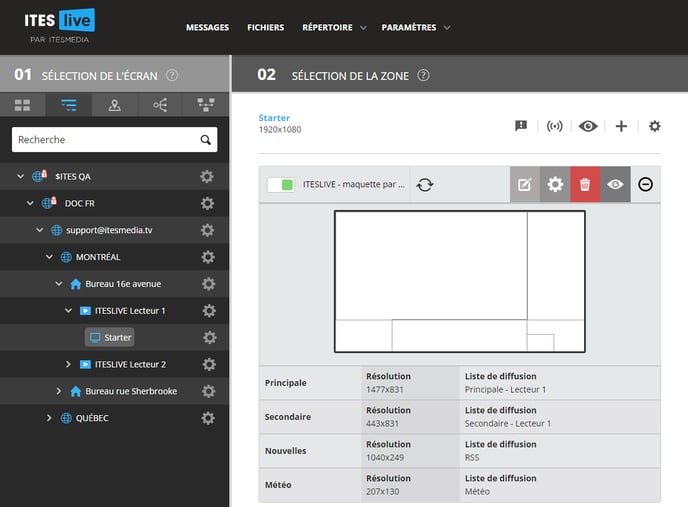
Afin d'obtenir le lien pour télécharger l'application ITESLIVE pour Linux, cliquez sur le bouton de diffusion pour le lecteur sélectionné.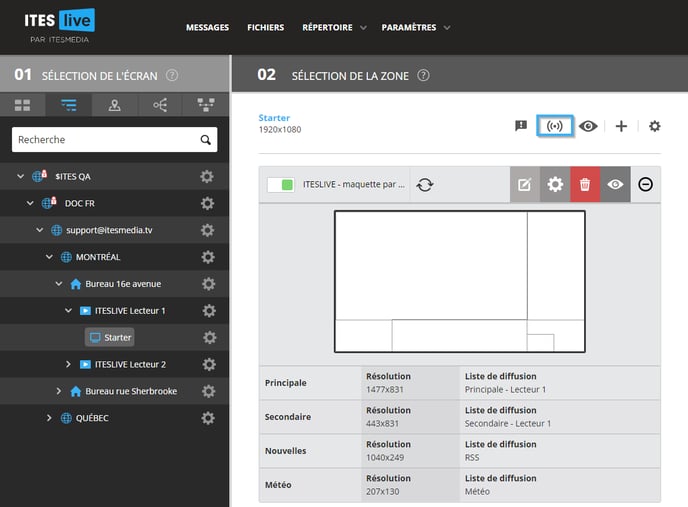
Sélectionnez la version du fichier AppImage approprié pour votre système, cliquez sur le lien qui le représente et le téléchargement débutera.
Important: Veuillez noter le bouton qui génère le PIN qui est situé sous les URL pour le téléchargement de l'application ITESLIVE, celui-ci sera nécessaire à la fin de l'installation.
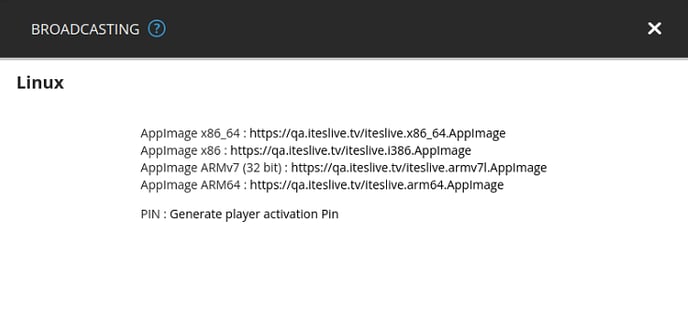
AppImage ARM64 : https://iteslive.tv/iteslive.arm64.AppImage
Ouvrez un autre onglet « tab » sur votre navigateur et téléchargez le script suivant.
https://iteslive.tv/iteslive.sh
Note: Le fichier iteslive.sh est un script qui sert à assurer que le processus ITESLIVE est en utilisation sur l'ordinateur qui diffuse l'affichage. Celui-ci vérifie périodiquement que l'application est en cours et le démarre s'il ne l'est pas.
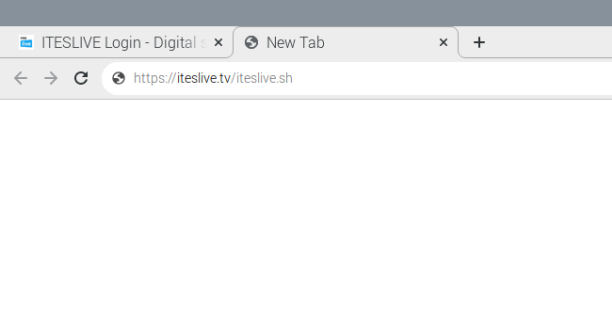
Déplacer le fichier AppImage et le fichier .sh à l'endroit où vous désirez les conserver, par exemple ici, dans le dossier personnel de l'usager.
Important: L'usager qui est utilisé pour diffuser l'affichage doit avoir accès au dossier qui contient l'application en écriture.
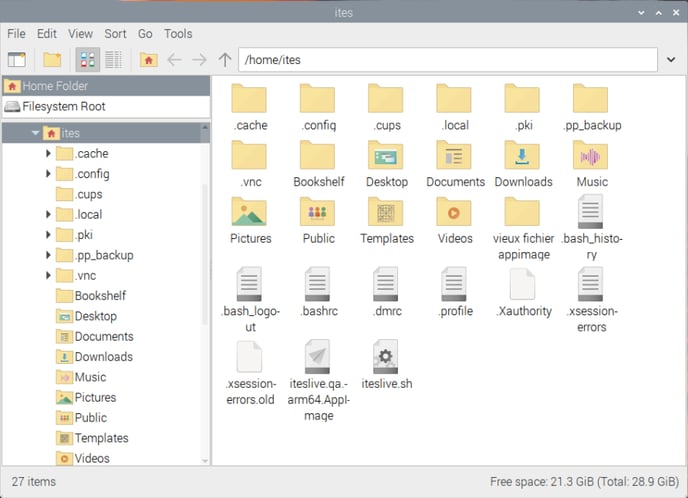
Faites un clic droit sur le fichier « SH » et sélectionnez « Propriétés ». 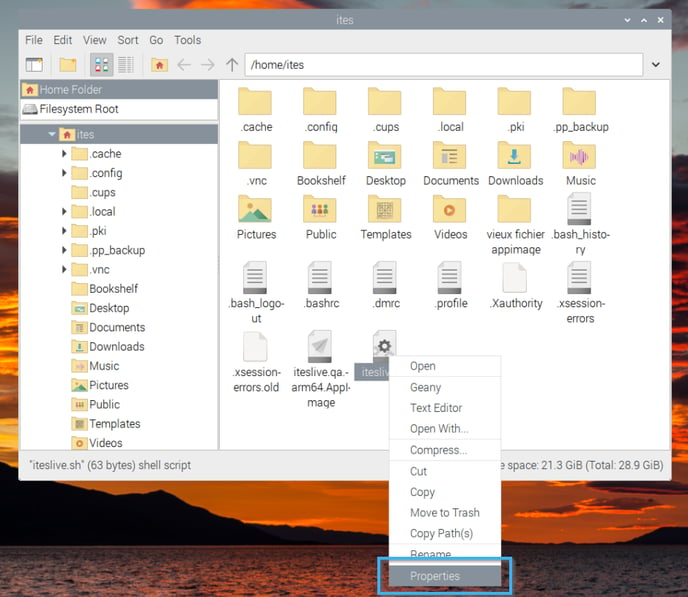
Cliquez sur l'onglet « Permissions ».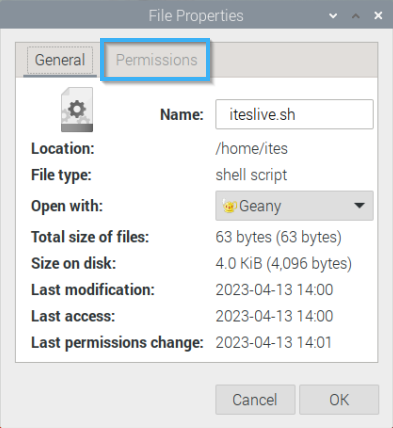
Cliquez sur la liste déroulante à la droite de l'entête « Execute » et sélectionnez l'entrée « Anyone ».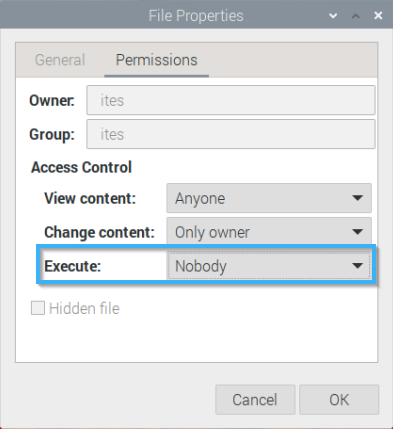
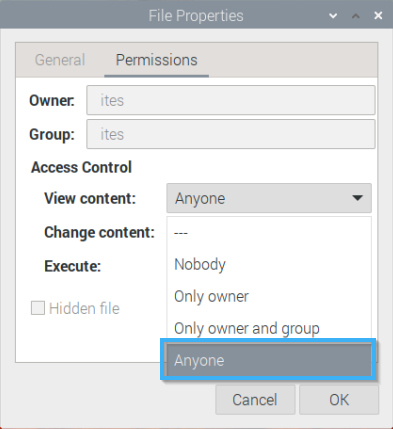
Cliquez maintenant sur le bouton « Ok ».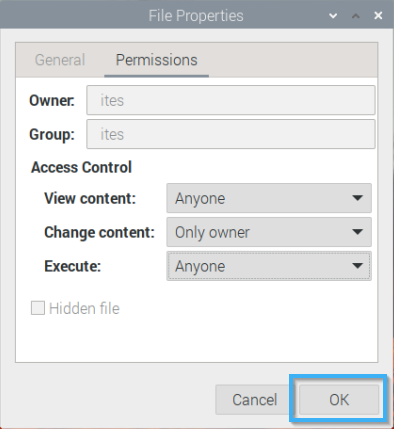
Faites maintenant un clic droit sur le fichier « AppImage » ensuite sélectionnez « Propriétés ».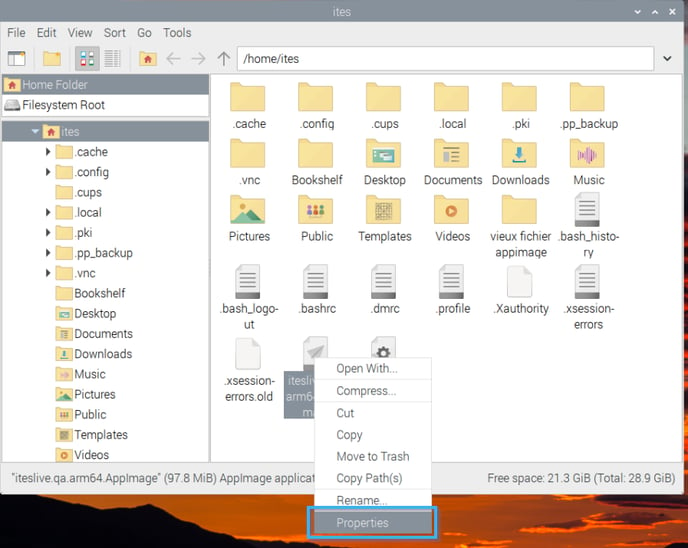
Cliquez sur l'onglet « Permissions ».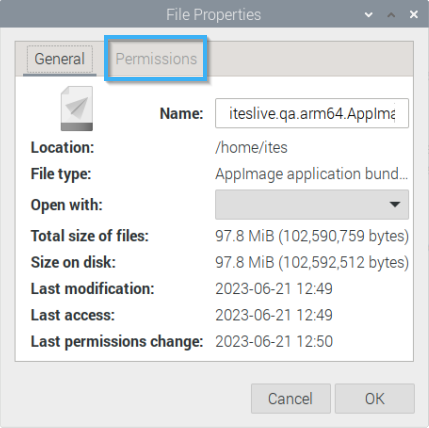
Cliquez sur la liste déroulante à la droite de l'entête « Execute » et sélectionnez l'entrée « Anyone ».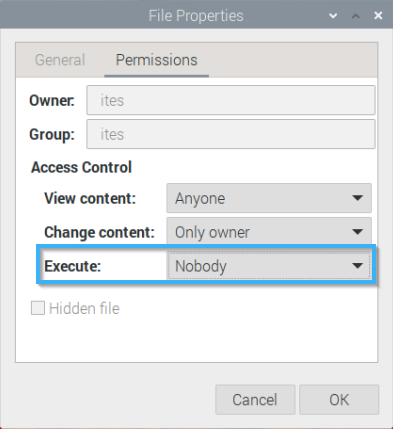
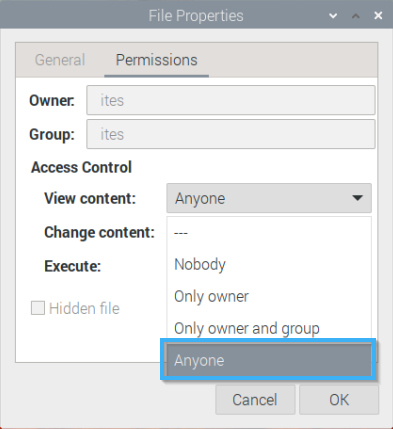
Cliquez maintenant sur le bouton « Ok ».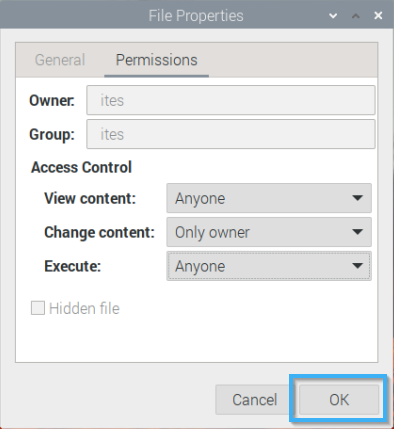
Maintenant accédez au dossier suivant.
/home/(nom de l'usager)/.config
Une fois à cet endroit, créez un dossier nommé « autostart ».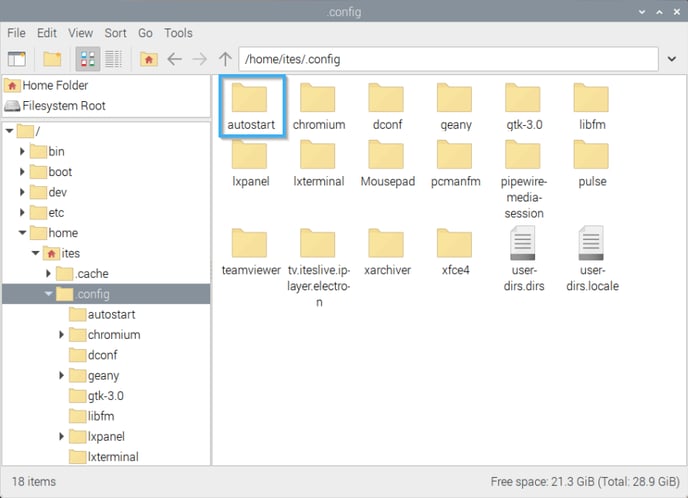
Une fois à l'intérieur du dossier « autostart », créez un fichier « iteslive.desktop ».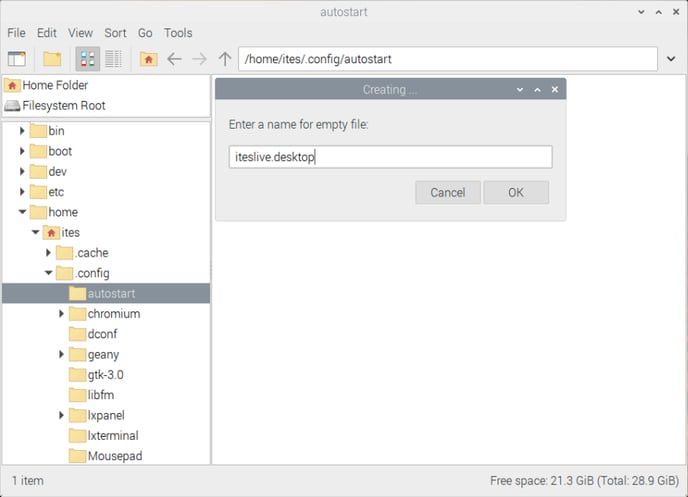
Une fois que le fichier est visible dans le dossier « .config », faites un clic droit sur le fichier et sélectionnez l'entrée « Text editor » et entrez le texte suivant dans l'éditeur de texte.
[Desktop Entry]
Type=Application
Name=ITESLIVE
Exec=/home/ites/iteslive.sh
Important: Assurez-vous que vous configurez le fichier pour que le fichier iteslive.sh soit exécuté au démarrage de l'appareil.
Sauvegarder le fichier .desktop et vous avez terminé les configurations
Fermer cette fenêtre et retourner au Studio ITESLIVE sur votre navigateur web. Une fois sur le Studio, accédez de nouveau à la fenêtre de diffusion et cliquez sur le bouton pour générer le pin du lecteur désiré.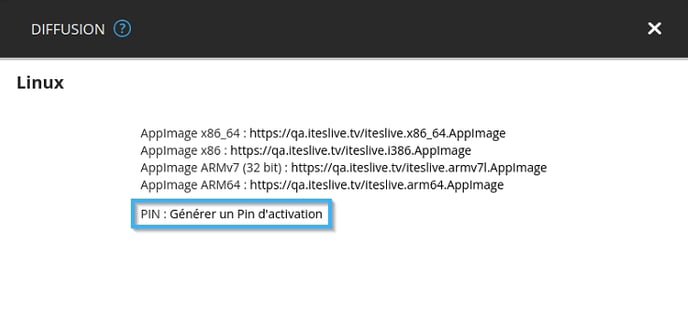
Cliquez le bouton « Accepter » pour générer le PIN.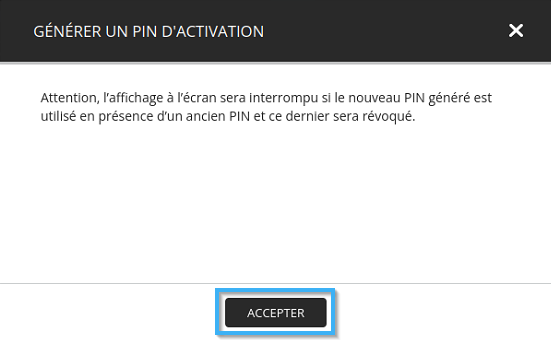
Prenez en note le PIN générer par le Studio et redémarrez l'ordinateur.
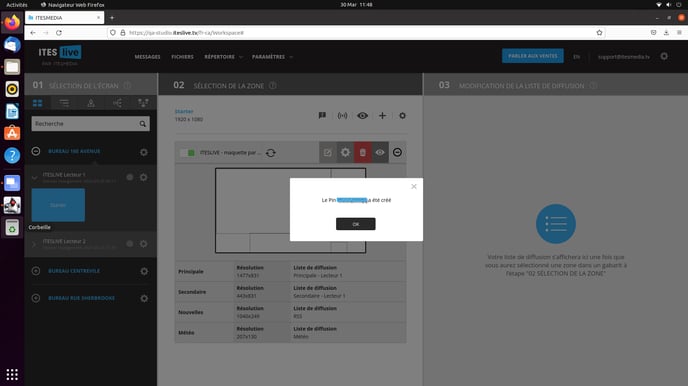
Une fois que l'ordinateur redémarre, l'application ITESLIVE s'exécute et la fenêtre de PIN est affichée.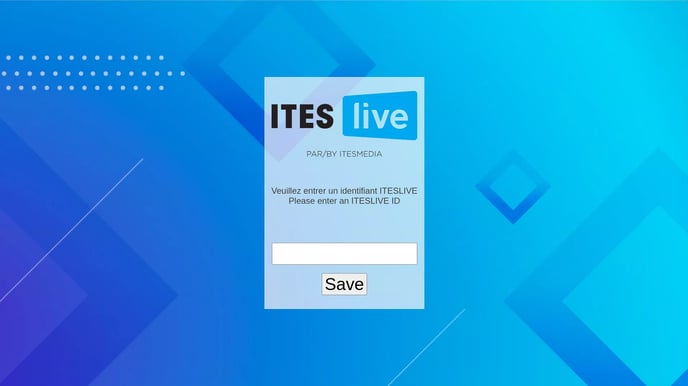
Entrez le PIN que vous avez pris en note dans la zone de texte et cliquez sur le bouton
« Save » pour lancer l'affichage.
